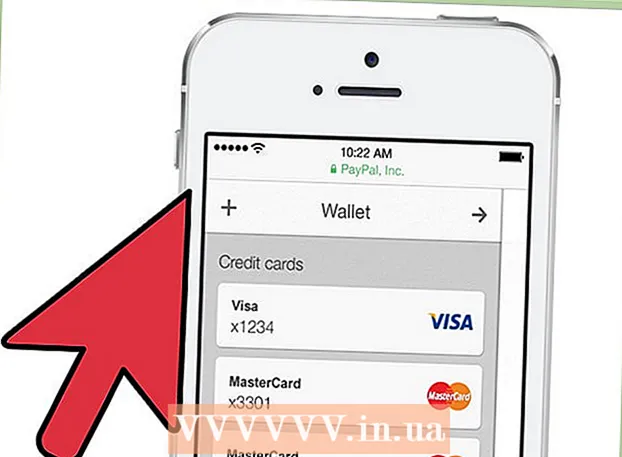Հեղինակ:
Frank Hunt
Ստեղծման Ամսաթիվը:
14 Մարտ 2021
Թարմացման Ամսաթիվը:
1 Հուլիս 2024

Բովանդակություն
- Քայլել
- 5-րդ մասի 1-ը ՝ տեղադրել
- 5-րդ մասի 2-ը. Գրառման գրքույկի ++ կարգավորում
- 5-րդ մասի 3-ը. C ++ - ում պարզ ծրագրի ստեղծում
- 5-րդ մասի 4-ը. Ստեղծեք պարզ խմբաքանակի ծրագիր
- 5-րդ մասի 5-ը. Պարզ HTML ծրագրի ստեղծում
- Խորհուրդներ
- Arnգուշացումներ
Այս wikiHow- ը ձեզ սովորեցնում է, թե ինչպես տեղադրել և օգտագործել Notepad ++ ը ձեր Windows համակարգչում: Գրառման գրքույկ ++ - ը ծրագրավորման լեզուների համար օպտիմիզացված բառերի մշակիչ է, ինչը այն իդեալական է դարձնում այնպիսի լեզուների կոդավորման համար, ինչպիսիք են C ++, Batch և HTML:
Քայլել
5-րդ մասի 1-ը ՝ տեղադրել
 Բացեք Notepad ++ կայքը: Ձեր զննարկիչում անցեք https://notepad-plus-plus.org/:
Բացեք Notepad ++ կայքը: Ձեր զննարկիչում անցեք https://notepad-plus-plus.org/:  կտտացրեք Ներբեռնում. Այս ներդիրը գտնվում է էջի վերին ձախ մասում:
կտտացրեք Ներբեռնում. Այս ներդիրը գտնվում է էջի վերին ձախ մասում:  կտտացրեք Բեռնելու. Դա կանաչ կոճակ է էջի կենտրոնում: Notepad ++ տեղադրիչը կսկսի ներբեռնել:
կտտացրեք Բեռնելու. Դա կանաչ կոճակ է էջի կենտրոնում: Notepad ++ տեղադրիչը կսկսի ներբեռնել: - Կախված ձեր զննարկչի պարամետրերից ՝ հնարավոր է, որ անհրաժեշտ լինի ընտրել պահպանման վայր կամ հաստատել ներբեռնումը ՝ նախքան շարունակելը:
 Կրկնակի կտտացրեք տեղադրման ֆայլին: Կարծես կանաչ գորտ է:
Կրկնակի կտտացրեք տեղադրման ֆայլին: Կարծես կանաչ գորտ է:  կտտացրեք Այո հաստատելու համար: Տեղադրման պատուհանը կբացվի:
կտտացրեք Այո հաստատելու համար: Տեղադրման պատուհանը կբացվի:  Ընտրեք լեզու: Կտտացրեք լեզվի ընտրության ընտրացանկին և այնուհետև կտտացրեք այն լեզվին, որը ցանկանում եք օգտագործել:
Ընտրեք լեզու: Կտտացրեք լեզվի ընտրության ընտրացանկին և այնուհետև կտտացրեք այն լեզվին, որը ցանկանում եք օգտագործել:  կտտացրեք լավ. Դա Լեզվի պատուհանի ներքևում է:
կտտացրեք լավ. Դա Լեզվի պատուհանի ներքևում է:  Հետևեք էկրանի ցուցումներին: Կատարեք հետևյալը.
Հետևեք էկրանի ցուցումներին: Կատարեք հետևյալը. - կտտացրեք Հաջորդը
- կտտացրեք համաձայնագիր
- կտտացրեք Հաջորդը
- կտտացրեք Հաջորդը
- Ստուգեք առաջադեմ ընտրանքները և այնուհետև կտտացրեք տեղադրելու համար.
 կտտացրեք Անջատել. Եթե ստուգված պահեք «Run Notepad ++» տարբերակը, սա և՛ փակելու է տեղադրման պատուհանը, և՛ բացելու է Notepad ++:
կտտացրեք Անջատել. Եթե ստուգված պահեք «Run Notepad ++» տարբերակը, սա և՛ փակելու է տեղադրման պատուհանը, և՛ բացելու է Notepad ++:
5-րդ մասի 2-ը. Գրառման գրքույկի ++ կարգավորում
 Բացեք Notepad ++ - ը, եթե այն բաց չէ: Կրկնակի սեղմեք Գրառման գրքույկ ++ հավելվածի պատկերակի վրա ՝ սպիտակ ուղղանկյուն, որի վրա կանաչ գորտ է:
Բացեք Notepad ++ - ը, եթե այն բաց չէ: Կրկնակի սեղմեք Գրառման գրքույկ ++ հավելվածի պատկերակի վրա ՝ սպիտակ ուղղանկյուն, որի վրա կանաչ գորտ է:  Deleteնջեք ցանկացած տեքստ, որը կարող է առկա լինել Գրառման գրքույկ ++ ում: Սովորաբար այստեղ կտեսնեք մշակողի որոշ նշում, այնպես որ պարզապես ընտրեք և ջնջեք դրանք:
Deleteնջեք ցանկացած տեքստ, որը կարող է առկա լինել Գրառման գրքույկ ++ ում: Սովորաբար այստեղ կտեսնեք մշակողի որոշ նշում, այնպես որ պարզապես ընտրեք և ջնջեք դրանք:  կտտացրեք Կարգավորումներ. Այս ներդիրը գտնվում է Գրառման գրքույկի ++ վերևում: Երբ կտտացնում եք սա, կհայտնվի բացվող ընտրացանկ:
կտտացրեք Կարգավորումներ. Այս ներդիրը գտնվում է Գրառման գրքույկի ++ վերևում: Երբ կտտացնում եք սա, կհայտնվի բացվող ընտրացանկ:  կտտացրեք Նախապատվություններ .... Այն ընտրացանկում է Կարգավորումներ, Բացվում է «Նախընտրանքներ» պատուհանը:
կտտացրեք Նախապատվություններ .... Այն ընտրացանկում է Կարգավորումներ, Բացվում է «Նախընտրանքներ» պատուհանը:  Դիտեք Notepad ++ - ի կարգավորումները: Դիտեք պատուհանի կենտրոնում տեղադրված կարգավորումները կամ կտտացրեք նախապատվությունների պատուհանի ձախ կողմում գտնվող ներդիրին ՝ ձեր դիտած պարամետրերի կատեգորիան փոխելու համար:
Դիտեք Notepad ++ - ի կարգավորումները: Դիտեք պատուհանի կենտրոնում տեղադրված կարգավորումները կամ կտտացրեք նախապատվությունների պատուհանի ձախ կողմում գտնվող ներդիրին ՝ ձեր դիտած պարամետրերի կատեգորիան փոխելու համար: - Կարող եք փոխել այս պարամետրերը, ինչպես ցանկանում եք, բայց զգույշ եղեք, որ չփոխեք այն ամենը, ինչ չեք հասկանում:
 Սեղմել փակել. Նախապատվությունների պատուհանի ներքևում է: Սա պահպանում է ցանկացած փոփոխություն և փակում պատուհանը:
Սեղմել փակել. Նախապատվությունների պատուհանի ներքևում է: Սա պահպանում է ցանկացած փոփոխություն և փակում պատուհանը:  Ստուգեք ընտրացանկի կոճակները: Գրառման գրքույկ ++ պատուհանի վերևում կտեսնեք գունավոր կոճակների շարքը: Տեղափոխեք ձեր մկնիկը յուրաքանչյուր կոճակի վրա `ցույց տալու համար, թե ինչ է անում յուրաքանչյուր կոճակը:
Ստուգեք ընտրացանկի կոճակները: Գրառման գրքույկ ++ պատուհանի վերևում կտեսնեք գունավոր կոճակների շարքը: Տեղափոխեք ձեր մկնիկը յուրաքանչյուր կոճակի վրա `ցույց տալու համար, թե ինչ է անում յուրաքանչյուր կոճակը: - Օրինակ, պատուհանի ձախ վերին մասում գտնվող մանուշակագույն անգործունյա սկավառակի պատկերակը փրկում է ձեր ծրագրի առաջընթացը, երբ կտտացնում եք այն:
 Ընտրեք ծրագրավորման լեզու: Այս հոդվածը պարունակում է C ++, Batch և HTML կոդավորման օրինակներ, բայց Գրառման գրքույկ ++ ով կարող եք աշխատել գրեթե ցանկացած ծրագրավորման լեզվով: You'veրագրավորման լեզու ընտրելուց հետո ծրագիր ստեղծելու համար կարող եք շարունակել իրականում օգտագործել Գրառման գրքույկ ++ ը:
Ընտրեք ծրագրավորման լեզու: Այս հոդվածը պարունակում է C ++, Batch և HTML կոդավորման օրինակներ, բայց Գրառման գրքույկ ++ ով կարող եք աշխատել գրեթե ցանկացած ծրագրավորման լեզվով: You'veրագրավորման լեզու ընտրելուց հետո ծրագիր ստեղծելու համար կարող եք շարունակել իրականում օգտագործել Գրառման գրքույկ ++ ը:
5-րդ մասի 3-ը. C ++ - ում պարզ ծրագրի ստեղծում
 Կտտացրեք ներդիրին Լեզու. Պատուհանի վերին մասում է: Երբ կտտացրեք այն, կհայտնվի բացվող ընտրացանկ:
Կտտացրեք ներդիրին Լեզու. Պատուհանի վերին մասում է: Երբ կտտացրեք այն, կհայտնվի բացվող ընտրացանկ:  Ընտրեք Գ.. Այս տարբերակը կարող եք գտնել այստեղ Լեզու-մենյու: Կհայտնվի ենթամենյու:
Ընտրեք Գ.. Այս տարբերակը կարող եք գտնել այստեղ Լեզու-մենյու: Կհայտնվի ենթամենյու:  կտտացրեք C ++. Ենթաընտիրում է: +րագրավորողների մեծամասնության C ++ - ի հետ կապված առաջին փորձը ներառում է մի ծրագրի ստեղծում, որն ասում է «Բարև, Աշխարհ!» Երբ այն գործարկվի, այնպես որ դուք այն եք անելու այստեղ:
կտտացրեք C ++. Ենթաընտիրում է: +րագրավորողների մեծամասնության C ++ - ի հետ կապված առաջին փորձը ներառում է մի ծրագրի ստեղծում, որն ասում է «Բարև, Աշխարհ!» Երբ այն գործարկվի, այնպես որ դուք այն եք անելու այստեղ:  Ավելացրեք վերնագիր ձեր ծրագրում: Մուտքագրեք //, որին հաջորդում է ձեր ծրագրի վերնագիրը (օրինակ ՝ «Իմ առաջին ծրագիրը»), ապա սեղմեք Մտեք.
Ավելացրեք վերնագիր ձեր ծրագրում: Մուտքագրեք //, որին հաջորդում է ձեր ծրագրի վերնագիրը (օրինակ ՝ «Իմ առաջին ծրագիրը»), ապա սեղմեք Մտեք. - Երկու կտրվածքներից հետո մուտքագրված տողում տեքստը չի կարդացվում որպես ծածկագիր:
- Օրինակ ՝ ձեր ծրագիրը «Բարև աշխարհ» անվանելու համար գրառեք // Hello world Գրառման գրքում ++:
 Մուտքագրեք հրամանը նախամշակիչից: Գրառման գրքում ++ մուտքագրեք # ներառեք iostream> ապա սեղմեք Մտեք, Այս հրահանգը C ++ - ին հրահանգ է տալիս որպես ծրագիր գործարկել կոդի հետևյալ տողերը:
Մուտքագրեք հրամանը նախամշակիչից: Գրառման գրքում ++ մուտքագրեք # ներառեք iostream> ապա սեղմեք Մտեք, Այս հրահանգը C ++ - ին հրահանգ է տալիս որպես ծրագիր գործարկել կոդի հետևյալ տողերը:  Հայտարարել ծրագրի գործառույթը: Մուտքագրեք int main () Գրառման գրքույկում ++, ապա սեղմել Մտեք.
Հայտարարել ծրագրի գործառույթը: Մուտքագրեք int main () Գրառման գրքույկում ++, ապա սեղմել Մտեք.  Ավելացրեք սկիզբ գանգուր ամրագոտի: Մուտքագրեք {Գրառման գրքույկ ++ - ում, ապա սեղմեք Մտեք, Ձեր ծրագրի հիմնական ծածկագիրը հետագայում կտեղադրվի այս մեկնարկային ամրոցի և վերջի ամրացման միջև:
Ավելացրեք սկիզբ գանգուր ամրագոտի: Մուտքագրեք {Գրառման գրքույկ ++ - ում, ապա սեղմեք Մտեք, Ձեր ծրագրի հիմնական ծածկագիրը հետագայում կտեղադրվի այս մեկնարկային ամրոցի և վերջի ամրացման միջև:  Մուտքագրեք իրական ծրագիրը: Մուտքագրել std :: cout "Բարև աշխարհ"; Գրառման գրքույկում ++ և սեղմեք Մտեք.
Մուտքագրեք իրական ծրագիրը: Մուտքագրել std :: cout "Բարև աշխարհ"; Գրառման գրքույկում ++ և սեղմեք Մտեք.  Ավելացնել վերջավոր ամրագոտի: Type} - ը Գրառման գրքույկում ++: Դրանով ավարտվում է ծրագրի իրականացման փուլը:
Ավելացնել վերջավոր ամրագոտի: Type} - ը Գրառման գրքույկում ++: Դրանով ավարտվում է ծրագրի իրականացման փուլը:  Ստուգեք ձեր ծրագիրը: Այն պետք է ունենա նման մի բան.
Ստուգեք ձեր ծրագիրը: Այն պետք է ունենա նման մի բան. - //Բարեւ աշխարհ
- # ներառել iostream>
- int հիմնական ()
- {
- std :: cout "Ողջույն աշխարհ!";
- }
 Խնայեք ձեր ծրագիրը: կտտացրեք Ֆայլ իսկ հետո ` Պահպանել որպես… բացվող ընտրացանկից մուտքագրեք անուն ձեր ծրագրի համար, ընտրեք պահելու վայրը և կտտացրեք Խնայել.
Խնայեք ձեր ծրագիրը: կտտացրեք Ֆայլ իսկ հետո ` Պահպանել որպես… բացվող ընտրացանկից մուտքագրեք անուն ձեր ծրագրի համար, ընտրեք պահելու վայրը և կտտացրեք Խնայել. - Եթե ձեր համակարգչում ունեք ծրագիր, որը կարող է գործարկել C ++, ապա դրա միջոցով պետք է կարողանաք բացել այս «Բարև աշխարհ» ծրագիրը:
5-րդ մասի 4-ը. Ստեղծեք պարզ խմբաքանակի ծրագիր
 Կտտացրեք ներդիրին Լեզու. Պատուհանի վերին մասում է: Երբ կտտացրեք այն, կհայտնվի բացվող ընտրացանկ:
Կտտացրեք ներդիրին Լեզու. Պատուհանի վերին մասում է: Երբ կտտացրեք այն, կհայտնվի բացվող ընտրացանկ:  Ընտրեք Բ.. Այս տարբերակը կարող եք գտնել այստեղ Լեզու -մենյու: Կհայտնվի ենթամենյու:
Ընտրեք Բ.. Այս տարբերակը կարող եք գտնել այստեղ Լեզու -մենյու: Կհայտնվի ենթամենյու:  կտտացրեք Խմբաքանակ. Սա ենթամենյուում է: Փաթեթը հրամանների փոփոխված տարբերակ է, որը դուք օգտագործում եք հրամանի տողում, այնպես որ յուրաքանչյուր խմբաքանակի ֆայլ կբացվի հրամանի տողում:
կտտացրեք Խմբաքանակ. Սա ենթամենյուում է: Փաթեթը հրամանների փոփոխված տարբերակ է, որը դուք օգտագործում եք հրամանի տողում, այնպես որ յուրաքանչյուր խմբաքանակի ֆայլ կբացվի հրամանի տողում:  Մուտքագրեք «echo» հրամանը: Գրեք Գրառման գրքույկ ++ ում անջատված @echo- ն և սեղմեք Մտեք.
Մուտքագրեք «echo» հրամանը: Գրեք Գրառման գրքույկ ++ ում անջատված @echo- ն և սեղմեք Մտեք.  Տվեք ձեր ծրագրին վերնագիր: Մուտքագրեք վերնագրի տեքստը և սեղմեք Մտեք, «տեքստը» փոխարինելով ձեր ցանկալի վերնագրով:
Տվեք ձեր ծրագրին վերնագիր: Մուտքագրեք վերնագրի տեքստը և սեղմեք Մտեք, «տեքստը» փոխարինելով ձեր ցանկալի վերնագրով: - Youրագիրը գործարկելիս վերնագիրը կցուցադրվի հրամանի պատուհանի վերևում:
 Մուտքագրեք ցուցադրվող տեքստը: Մուտքագրեք echo տեքստ և սեղմեք Մտեք, «Տեքստը» փոխարինեք այն տեքստով, որը ցանկանում եք ցուցադրել հրամանի տողում:
Մուտքագրեք ցուցադրվող տեքստը: Մուտքագրեք echo տեքստ և սեղմեք Մտեք, «Տեքստը» փոխարինեք այն տեքստով, որը ցանկանում եք ցուցադրել հրամանի տողում: - Օրինակ, եթե ցանկանում եք ցուցադրել «Մարդիկ գերազանցող են» տեքստը Հրամանի տողում մուտքագրեք echo Մարդիկ ավելի բարձր են: Գրառման գրքում ++:
 Դադարեցրեք ծրագիրը: Մուտքագրեք դադար ՝ Գրառման գրքույկում ++ ՝ ծրագրին կասեցնելու համար:
Դադարեցրեք ծրագիրը: Մուտքագրեք դադար ՝ Գրառման գրքույկում ++ ՝ ծրագրին կասեցնելու համար:  Ստուգեք ձեր կոդը: Այն պետք է ունենա նման մի բան.
Ստուգեք ձեր կոդը: Այն պետք է ունենա նման մի բան. - @echo անջատված է
- վերնագիր Բարելավված հրամանի տող
- echo Մարդիկ ավելի բարձր են:
- դադար
 Խնայեք ձեր ծրագիրը: կտտացրեք Ֆայլ, Հետո էլ Պահպանել որպես…' բացվող ընտրացանկից մուտքագրեք անուն ձեր ծրագրի համար, ընտրեք պահելու վայրը և կտտացրեք Խնայել.
Խնայեք ձեր ծրագիրը: կտտացրեք Ֆայլ, Հետո էլ Պահպանել որպես…' բացվող ընտրացանկից մուտքագրեք անուն ձեր ծրագրի համար, ընտրեք պահելու վայրը և կտտացրեք Խնայել. - Եթե ցանկանում եք գործարկել ձեր ծրագիրը, գնացեք նշված վայրը և կրկնակի սեղմեք ֆայլի վրա:
5-րդ մասի 5-ը. Պարզ HTML ծրագրի ստեղծում
 Կտտացրեք ներդիրին Լեզու Պատուհանի վերին մասում է: Երբ կտտացրեք այն, կհայտնվի բացվող ընտրացանկ:
Կտտացրեք ներդիրին Լեզու Պատուհանի վերին մասում է: Երբ կտտացրեք այն, կհայտնվի բացվող ընտրացանկ:  Ընտրեք Հ.. Այս տարբերակը կա Լեզու-մենյու: Կհայտնվի ենթամենյու:
Ընտրեք Հ.. Այս տարբերակը կա Լեզու-մենյու: Կհայտնվի ենթամենյու:  կտտացրեք HTML. Ենթաընտիրում է: HTML- ը հաճախ օգտագործվում է վեբ էջերի համար, այնպես որ դուք ստեղծում եք հիմնական վեբ էջ վերնագրերով և ենթավերնագրերով:
կտտացրեք HTML. Ենթաընտիրում է: HTML- ը հաճախ օգտագործվում է վեբ էջերի համար, այնպես որ դուք ստեղծում եք հիմնական վեբ էջ վերնագրերով և ենթավերնագրերով:  Մուտքագրեք փաստաթղթի վերնագիրը: Մուտքագրեք! DOCTYPE html> Գրառման գրքույկում ++, ապա սեղմեք Մտեք.
Մուտքագրեք փաստաթղթի վերնագիրը: Մուտքագրեք! DOCTYPE html> Գրառման գրքույկում ++, ապա սեղմեք Մտեք.  Ավելացնել պիտակ «html»: Մուտքագրեք html> Գրառման գրքույկում ++ և սեղմել Մտեք.
Ավելացնել պիտակ «html»: Մուտքագրեք html> Գրառման գրքույկում ++ և սեղմել Մտեք.  Ավելացրեք «մարմին» պիտակը: Մուտքագրեք body> Գրառման գրքում ++ և սեղմել Մտեք, Սա ցույց է տալիս, որ դուք պատրաստվում եք տեղադրել տեքստի կամ այլ բովանդակության կտոր:
Ավելացրեք «մարմին» պիտակը: Մուտքագրեք body> Գրառման գրքում ++ և սեղմել Մտեք, Սա ցույց է տալիս, որ դուք պատրաստվում եք տեղադրել տեքստի կամ այլ բովանդակության կտոր:  Մուտքագրեք էջի վերնագիրը: Մուտքագրեք h1> text / h1> և սեղմեք Մտեք, համոզվելով, որ «տեքստը» փոխարինեք ձեր նախընտրած էջի վերնագրով:
Մուտքագրեք էջի վերնագիրը: Մուտքագրեք h1> text / h1> և սեղմեք Մտեք, համոզվելով, որ «տեքստը» փոխարինեք ձեր նախընտրած էջի վերնագրով: - Օրինակ, ձեր վերնագիրը որպես «Բարի գալուստ իմ ճահիճ» սահմանելու համար կարող եք մուտքագրել h1> Welcome to my swamp / h1> Notepad ++:
 Տեղադրեք տեքստը և այլ բովանդակություն խորագրի ներքո: Մուտքագրեք ձեր p> տեքստը / p> և սեղմեք Մտեք, Փոխարինեք «տեքստը» ձեր նախընտրած տեքստով (օրինակ `« Ինքներդ ձեզ պատրաստեք տանը »):
Տեղադրեք տեքստը և այլ բովանդակություն խորագրի ներքո: Մուտքագրեք ձեր p> տեքստը / p> և սեղմեք Մտեք, Փոխարինեք «տեքստը» ձեր նախընտրած տեքստով (օրինակ `« Ինքներդ ձեզ պատրաստեք տանը »):  Փակեք «HTML» և «Մարմին» պիտակները: Տեսակը / մարմինը> և սեղմեք Մտեք և ապա մուտքագրեք / html>:
Փակեք «HTML» և «Մարմին» պիտակները: Տեսակը / մարմինը> և սեղմեք Մտեք և ապա մուտքագրեք / html>:  Ստուգեք ձեր կոդը: Այն պետք է ունենա նման մի բան.
Ստուգեք ձեր կոդը: Այն պետք է ունենա նման մի բան. - ! DOCTYPE html>
- html>
- մարմին>
- h1> Բարի գալուստ իմ ճահիճ / h1>
- p> Ինքներդ ձեզ դարձրեք տանը: / p>
- / մարմին>
- / html>
 Խնայեք ձեր ծրագիրը: կտտացրեք Ֆայլապա կտտացրեք Պահպանել որպես… բացվող ընտրացանկից մուտքագրեք անուն ձեր ծրագրի համար, ընտրեք պահելու վայրը և կտտացրեք Խնայել.
Խնայեք ձեր ծրագիրը: կտտացրեք Ֆայլապա կտտացրեք Պահպանել որպես… բացվող ընտրացանկից մուտքագրեք անուն ձեր ծրագրի համար, ընտրեք պահելու վայրը և կտտացրեք Խնայել. - Քանի դեռ դուք ընտրում եք ձեր լեզուն փրկելու համար, Notepad ++ ը կընտրի ձեզ համար ֆայլի ճիշտ ձևաչափը:
- Դուք պետք է կարողանաք բացել ձեր HTML ֆայլը ցանկացած վեբ զննարկիչում:
Խորհուրդներ
- Գրառման գրքույկն ++ ը օգտագործում է ներդիրներ ՝ տարբեր տեսակի բովանդակություն պահելու համար, այնպես որ, եթե Notepad ++ - ը խափանի, ձեր ծրագիրը, հավանաբար, դեռ հասանելի կլինի, երբ այս ծրագիրը վերաբացեք:
Arnգուշացումներ
- Օգտագործված ծրագրավորման լեզվի համար սխալ ընդլայնման ընտրությունը կհանգեցնի ծրագրերի իրականացման ժամանակ սխալների:
- Միշտ փորձեք ձեր ծրագիրը ՝ նախքան այն այլ մարդկանց ցույց տալը: Սա հնարավորություն է տալիս լուծել ցանկացած խնդիր կամ կատարել ցանկացած անհրաժեշտ ճշգրտումներ: